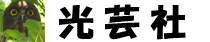選んだ機種は、XYZprintingの「ダヴィンチ 1.0 Pro」
https://www.xyzprinting.com/ja-JP/product/da-vinci-pro
選んだ最大の理由は、最大プリントサイズが200x200x200mm (幅x奥行x高さ)と、大きかったからです。
まぁ、その分、本体もやたらとデカイのですが・・・(^^;
デカイです。
箱サイズは、68x55x59cmで26kgあり、2階まで上げるのに苦労しました。
◎開梱
この箱、下箱というか土台の上に、上箱を被せてあります。
知らずに上から本体を引っ張り出そうとしたら、けっこう大変なことになります。
サポートページに「ダヴィンチ 1.0 Proー商品の開梱」というビデオがありますので、先にこのビデオを観てから開梱することをお勧めします。
固定用のテープやスポンジが沢山入っていますので、ビデオで確認しながら外すのが良いと思います。

◎設置
設置場所は、以前使っていたパソコンラックの上にしました。

本体もでかいです。
本体サイズは、468×558×510mm(幅×奥行×高さ)なので、ラックにぎりぎり足が乗るサイズでした。
フィラメントを取り替える時に上蓋を開ける必要が有る為、ラックの天板ははずしました。
◎動作テストの準備
サポートページに「ダヴィンチ 1.0 Proー初めての印刷」というビデオがありますので、フィラメントの取り付けなど、見ておいた方が良いと思います。
1.電源投入
2.プラットフォームにテープを貼る
3.フィラメント取り付け
4.プラットフォームのキャリブレーション
1.電源投入
電源スイッチは左面の奥にあります。
イニシャライズ後、メニュー画面になります。

2.プラットフォームにテープを貼る
ビデオでは幅広のテープを3枚ほど貼っていましたが、付属品は1枚物のシートでした。
プラットフォームの四隅に金属があり、それが横長なので、真四角ではありません。
方向に気をつけて貼っていきます。
手前から奥に向かって貼って行く方が綺麗に貼れる気がします。


3.フィラメント取り付け
これは、ビデオと付属のユーザークイックガイドを見ながらやりました。
コツとしては、フィラメントの選択を斜めにカットしておくことと、ガイド穴にしっかり挿入することです。後は、メニューから操作すると自動的に引き込まれます。
けど、1回目はうまく引き込まれませんでした。
ガイド穴にしっかり入ってなかったようです。
リリースアームを押しながら挿入したらうまくいきました。
画像は上蓋を開けて覗き込んだ所です。

4.プラットフォームのキャリブレーション
プラットフォームを水平にする作業です。
メニューから[ユーティリティ]-[キャリブレーション]-[イエス]を選択すると自動的に診断されます。

「ベッドヒスイヘイ」と出ました。
この場合、調整が必要なので、「イエス」を選択すると、

回すツマミと方向、そして回す段数が表示されます。
7.8ステップというのは、マニュアルで言うところの7.8段回すということです。
1ステップ90度、4ステップ1週なので、およそ2週回します。
修正が終わると再度キャリブレーションが行われます。
「サイテキレベル」と表示されたら完了です。

「コウセイシッパイ」と出た場合は、センサーが汚れている可能性があるようです。
最初これが出た時は、あわてて設定を戻そうとツマミを回してしまい、よけいにややこしくなりました。
キャリブレーションの設定をいじるより、先にノズルクリーニングをした方が良いみたいです。

以上で準備は完了しましたので、本体にあるサンプルをプリントしてみました。

ハートとあったので、どんな物かと思っていたら、ハート形ペンダントトップでした。
とりあえず、無事動いてホットしています。
次回は、USB接続とWi-Fiの設定をします。
3Dプリンタ(1-我が家に3Dプリンタがやってきた)
3Dプリンタ(2-USB接続とWi-Fi設定)